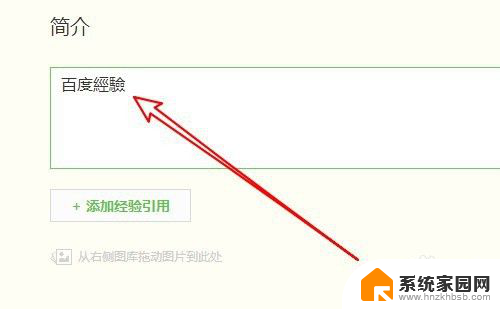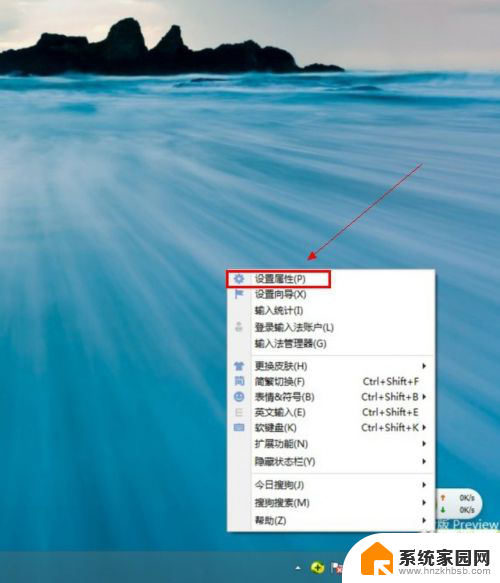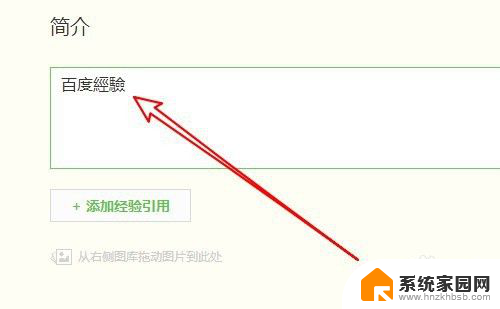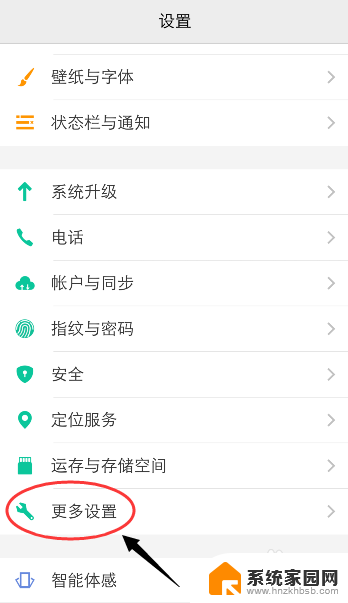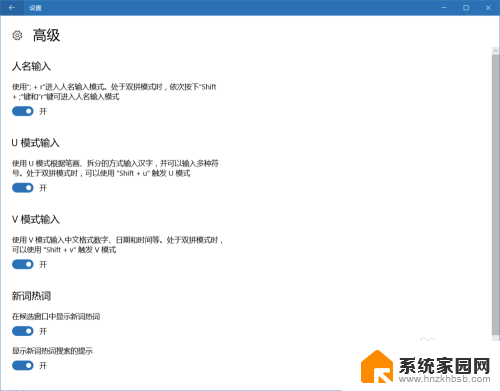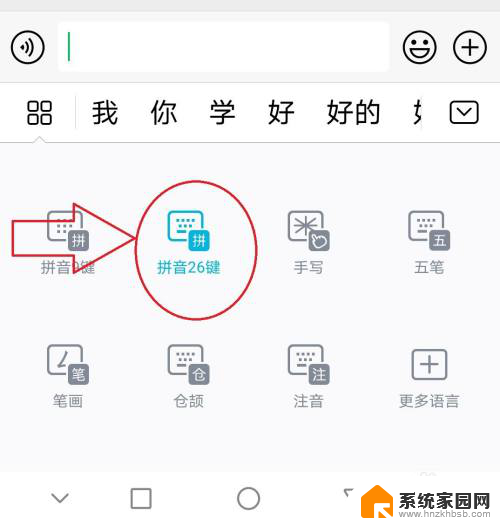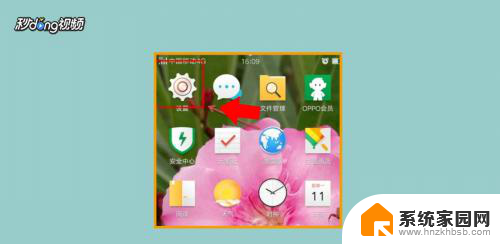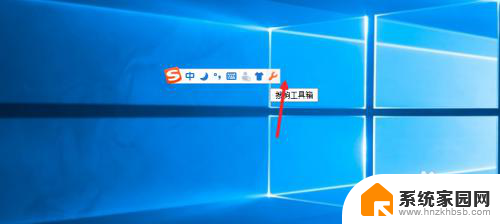输入法字体怎么设置 Windows 10 微软拼音输入法字体修改方法
更新时间:2024-07-06 10:43:12作者:yang
在Windows 10操作系统中,微软拼音输入法是许多用户首选的输入工具,有时候我们可能想要个性化设置输入法的字体样式,以使输入界面更符合个人喜好。如何修改微软拼音输入法的字体呢?接下来我们将介绍一些简单的方法,帮助您实现这一目标。愿您能通过这些小技巧,让您的输入法界面焕然一新。
具体方法:
1.首先看看 Windows 10 为我们提供了哪些字体选项:
打开“设置 | 时间和语言 | 语言 | 中文(中华人民共和国)”,点击“选项”按钮
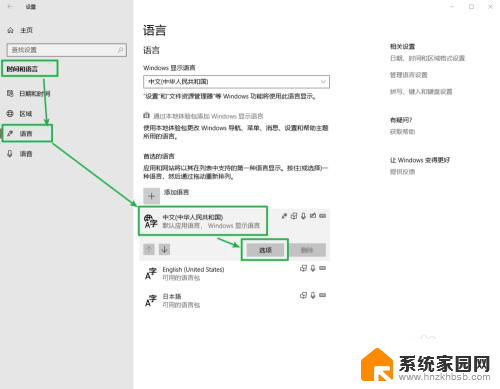
2.找到“微软拼音”输入法,点击“选项”按钮。即可看到微软为我们提供的字体选项,
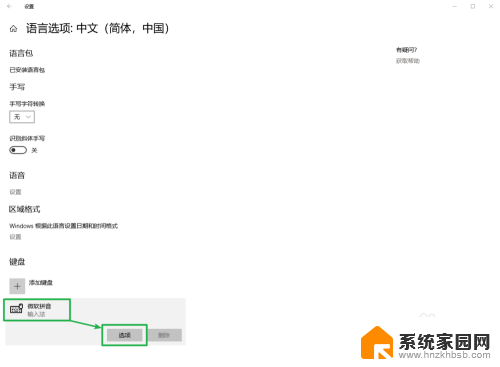
3.在“外观”菜单中,可以找到微软提供的字体列表。共有“微软雅黑(Microsoft YaHei)”、“宋体”、“等线”、“仿宋”、“楷体”、“黑体”六种字体供我们选择。
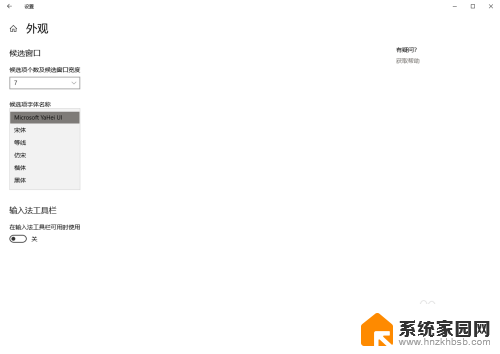
以上就是设置输入法字体的全部内容,如果还有不清楚的用户,可以参考一下小编的步骤进行操作,希望能对大家有所帮助。